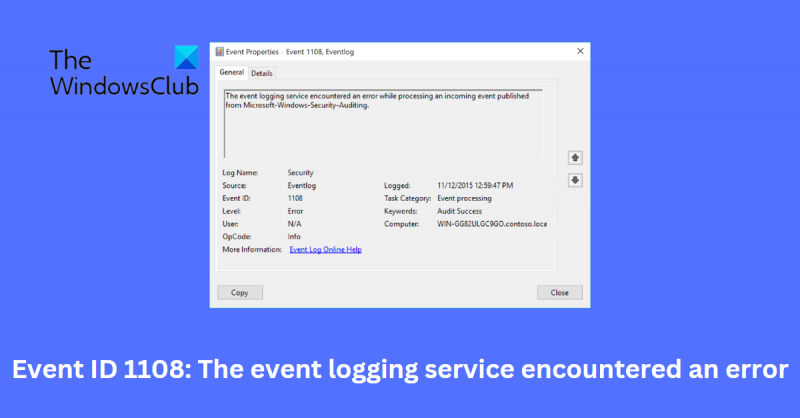Sündmuse ID 1108 tõrge on tavaline probleem, millega IT-eksperdid kokku puutuvad. Selle tõrke põhjuseks on probleem sündmuste registreerimisteenuses. Selle probleemi lahendamiseks saate teha mõned asjad. Esiteks peaksite proovima sündmuste registreerimisteenust taaskäivitada. Seda saab teha, minnes menüüsse Start ja valides juhtpaneeli. Kui olete juhtpaneelil, leidke jaotis Haldustööriistad. Siit saate avada tööriista Teenused. Otsige üles sündmuste registreerimisteenus ja taaskäivitage see. Kui teenuse taaskäivitamine probleemi ei lahenda, peate võib-olla sündmuste registreerimise teenuse uuesti installima. Seda saab teha, minnes menüüsse Start ja valides juhtpaneeli. Kui olete juhtpaneelil, leidke programmide lisamise/eemaldamise tööriist. Leidke installitud programmide loendist sündmuste registreerimisteenus ja desinstallige see. Kui see on desinstallitud, saate selle uuesti installida, minnes menüüsse Start ja valides juhtpaneeli. Otsige üles programmide lisamise/eemaldamise tööriist ja valige sündmuste registreerimisteenus. Installimise lõpuleviimiseks järgige juhiseid. Kui teil on endiselt probleeme, peate võib-olla ühendust võtma sündmuste registreerimisteenuse pakkujaga. Nad saavad aidata teil probleemi tõrkeotsingut teha ja teenuse uuesti tööle panna.
Kui Sündmuse ID 1108: Sündmuse registreerimisteenuses ilmnes tõrge. häirib teid pidevalt, võib see postitus teid aidata. Selle tõrke ilmnemisel võib teie arvuti ebatavaliselt töötada või kuvada surma sinine ekraan. Samuti kuvatakse teade logi nime, allika, sündmuse ID-ga jne. Õnneks saate selle vea lahendamiseks järgida mõnda lihtsat sammu.
See sündmus luuakse, kui sündmuse registreerimisteenusel tekkis sissetuleva sündmuse töötlemisel tõrge. Tavaliselt luuakse see siis, kui logiteenus ei suuda sündmust sündmuste logisse õigesti kirjutada või mõnda parameetrit ei edastatud logimisteenusele sündmuse korrektseks logimiseks. Tavaliselt näete defektset või vale sündmust enne numbrit 1108.

Mis käivitab sündmuse ID 1108?
Sündmuse ID 1108 ilmneb sageli siis, kui logiteenus vajab abi sündmuse korrektsel logimisel või kui logimisteenusele ei antud teatud parameetreid. Tavaliselt näete ebaõnnestunud või kehtetut sündmust enne numbrit 1108.
Õige sündmuse ID 1108. Sündmuse registreerimisteenuses ilmnes tõrge.
Järgige neid nõuandeid, kui Sündmuse registreerimisteenuses ilmnes sissetuleva sündmuse töötlemisel tõrge. teie Windowsi seadmes:
- Taaskäivitage Windowsi sündmuste logi teenus.
- Tehke registriredaktoris muudatused
- Kustutage DFSR-teenuse alamvõti
- Tehke süsteemitaaste
- Windowsi taastamine installikandja abil
Nüüd vaatame seda üksikasjalikult.
1] Taaskäivitage Windowsi sündmuste logi teenus.
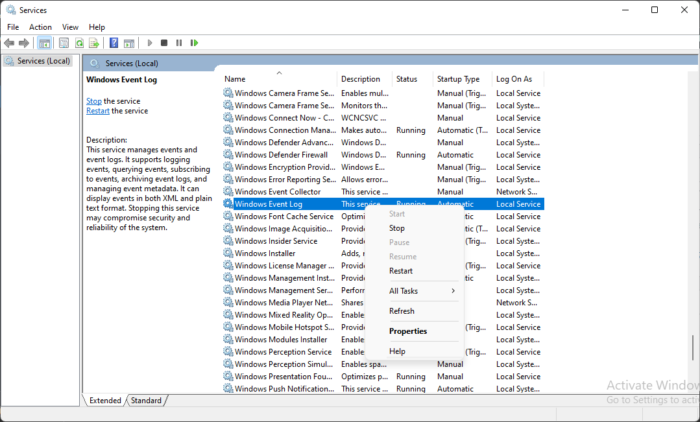
Enne kui hakkate selle vea parandamiseks kasutama erinevaid meetodeid, proovige selle probleemi lahendamiseks taaskäivitada Windowsi sündmuste logi teenus. Seda saab teha järgmiselt.
Windowsi aeg ei sünkroonita
- klõpsa Windowsi klahv + R avatud jooksma dialoogiaken.
- Tüüp services.msc ja tabas Tulla sisse .
- Otsing Windowsi sündmuste logiteenus , paremklõpsake seda ja valige uuesti jooksma .
2] Tehke muudatused registriredaktoris
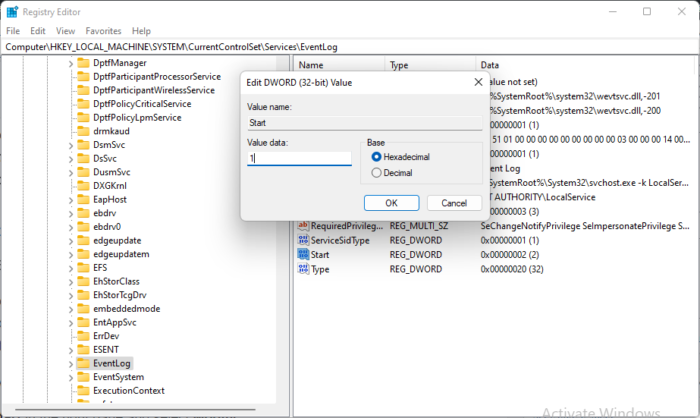
Samuti saate parandada sündmuse ID 1108, tehes registriredaktoris mõned muudatused. See kontrollib, kas sündmuste logi teenus on lubatud. Tehke järgmist.
klõpsa Windowsi klahv + R avatud jooksma dialoogiaken.
Tüüp regedit ja tabas Tulla sisse .
Kui registriredaktor avaneb, liikuge järgmisele teele:
|_+_|Paremklõps Alusta parempoolsel paanil ja valige Muuda .
Installige Andmete väärtus nagu 1 ja klõpsake edasi Okei muudatuste salvestamiseks.
Looge taastepunkt, kuna üks viga redaktoris võib teie seadme rikkuda.
3] Kustuta DFSR-teenuse alamvõti
See probleem võib ilmneda ka siis, kui DFSR-teenuse alamvõtme registriväärtus ei kehti. Selle parandamiseks peate järgima neid samme.
klõpsa Windowsi klahv + R avatud jooksma dialoogiaken.
Tüüp regedit ja tabas Tulla sisse.
selles arvutis grupipoliitika objekti ei õnnestunud avada
Kui registriredaktor avaneb, liikuge järgmisele teele:
|_+_|Seal on alamvõti nimega aasta-kuupäev-kellaaeg, mida kasutati kahe väärtusega taastamiseks. Üks neist väärtustest on kaugtaaste tegemiseks kasutatav võrgunimi.
Nüüd varundage ja kustutage taastama võia mind.
Pärast seda avage teenused ja taaskäivitage DFS-i replikatsiooniteenus .
Kui see on tehtud, taaskäivitage seade ja sündmuse ID 1108 peaks nüüd olema fikseeritud.
jõulude ekraanisäästjad akendele 8
4] Tehke süsteemitaaste
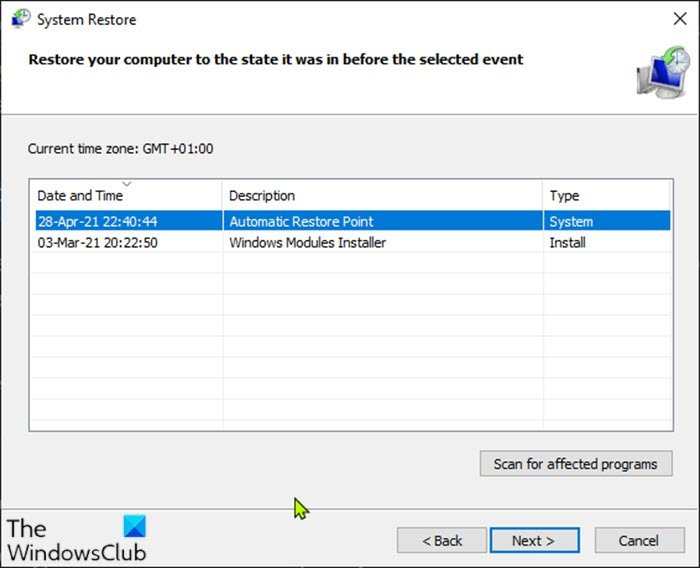
Süsteemi taastamine viib teie seadme vaikeseaded tagasi olekusse, kus probleemi ei olnud. Samuti taastab see Windowsi keskkonna, installides taastepunkti salvestatud failid ja sätted. Siin on, kuidas saate süsteemitaaste teha. Pange tähele, et seda saab teha ainult siis, kui olete varem loonud süsteemi taastepunkti.
Loe: Windowsi sündmuste logi teenus ei käivitu või pole saadaval.
5] Parandage Windows installikandja abil
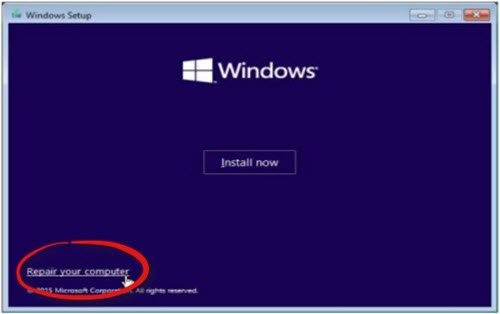
Kui ükski neist meetoditest teie jaoks ei aidanud, taastage Windows installikandja abil. Seda saab teha järgmiselt.
- Laadige alla Windowsi ISO-pilt ja looge käivitatav USB-draiv või DVD
- Käivitage meediumilt ja valige Parandage arvuti .
- Under Täpsem tõrkeotsing, valige Täpsemad suvandid > Tõrkeotsing.
- Nüüd klõpsake nuppu Alglaadimise taastamine ja järgige ekraanil kuvatavaid juhiseid.
Parandamiseks: Tegumiplaani käivitamine ebaõnnestus, sündmuse kood 101.
Mis on Microsofti turbeaudit?
Turvaaudit on Microsoft Windowsi funktsioon, mis pakub turvalisust era- ja ettevõttevõrkudes olevate arvutite jaoks. See analüüsib kasutaja toiminguid, teostab kolmanda osapoole analüüsi, uurib veakoode ja lahendab need. Microsoft Seurity Auditingi abil saavad kasutajad oma keskkonnas jõustada turvapoliitikat, et täita ettevõtte ja valitsuse nõudeid.
Mis on sündmuse ID 40?
Sündmuse ID 40 näitab, et sisselogimisel ilmnes mõne poliitikaseade rakendamisel tõrkeid. Selle parandamiseks muutke rühmapoliitika sätteid ja eemaldage süsteemilogist sündmused, mis seda tõrke põhjustavad. Kui see ei aita, kaaluge oma emaplaadi BIOS-i värskendamist.
Kuidas kontrollida Windows Serveris sisselogimisajalugu?
Kui kasutaja logib sisse või välja, kirjutatakse teave Windowsi turvalogi. Ajaloo vaatamiseks avage sündmuste vaatur, navigeerige Windowsi logidesse ja valige Turvalisus. Leiate üksikasjalikku teavet kõigi hiljuti oma seadmes tehtud sündmuste ja ülesannete kohta.
Kas TeamViewer saab tegevust jälgida?
Sisseehitatud aruandluslogi salvestab kõik kaugseansi ja haldustegevused. Aruandluslogis jälgitakse kõike, sealhulgas seda, kes mida, millal ja kui kaua iga sissetuleva ja väljuva ühenduse puhul tegi.